・写真の上にAfter Effectsで雨の雫と雨の線を入れたシーンの画像のみを入れ替える。
・画像の一部には雨を表示させたくない。下から(画像・雨素材・画像(部分透過))の順に重ねることで窓の外だけに雨が降っている状態を再現。
参考動画
https://youtu.be/l8lSm95I9vI
【01】シーンを複製して画像を入れ替える
【01-01】過去に作成した雨粒のシーンを複製(footage2/RainScene03)
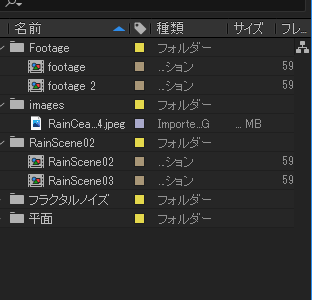
過去の雨粒シーン作成方法についてはこちらの記事を参照ください。
【01-02】複製したシーンをダブルクリックで開く。
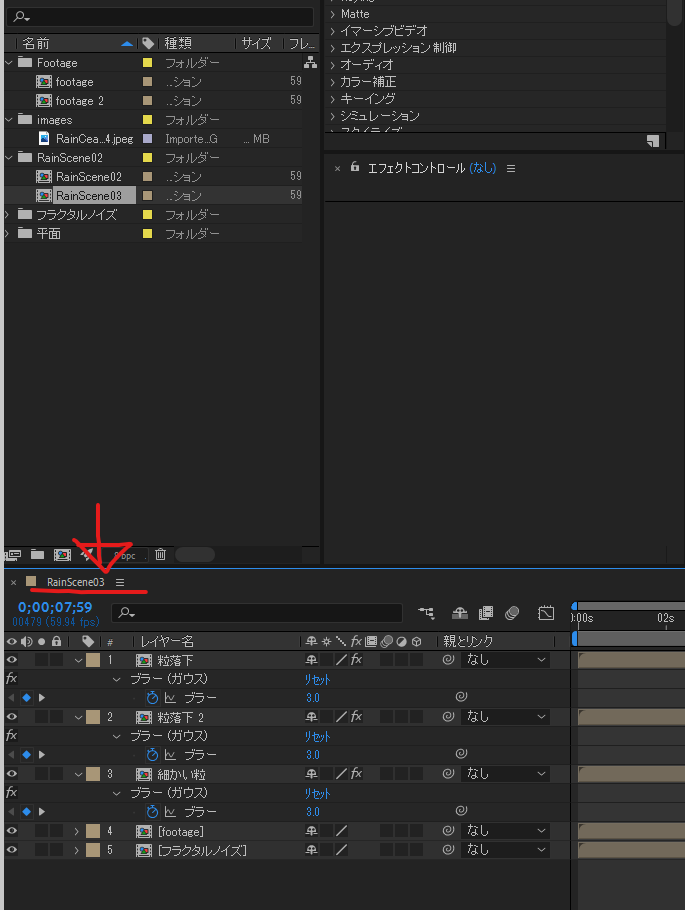
【01-03】レイヤーの入れ替える素材を選択(フラクタルノイズ以外)しfootage2をAlt(option)を押しながらタイムラインのレイヤー名状にドラッグ
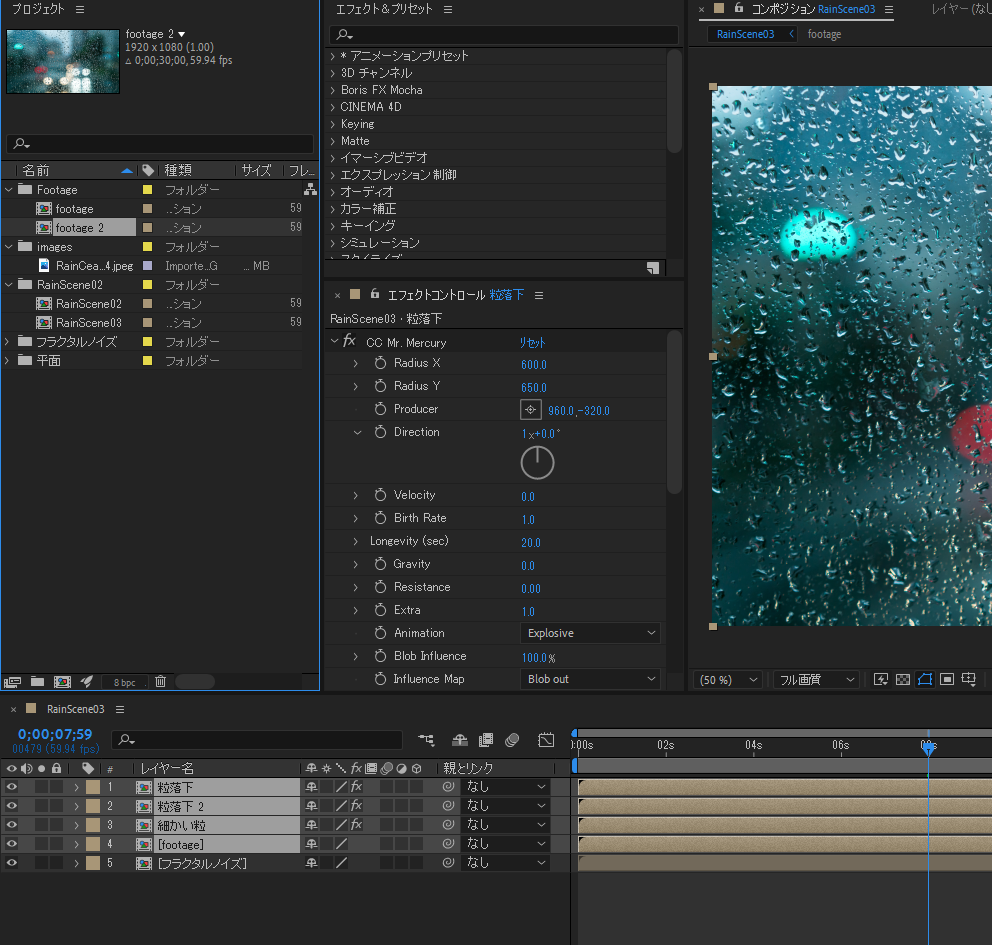
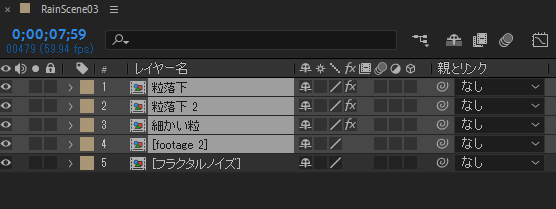
【01-04】↓そのままfootage2をダブルクリックで開き、画像のレイヤー部分にAlt(option) キーを押しながら置き換えたい画像をドラックして離すと、
画像が入れ替わった!スケール、位置を調整する。
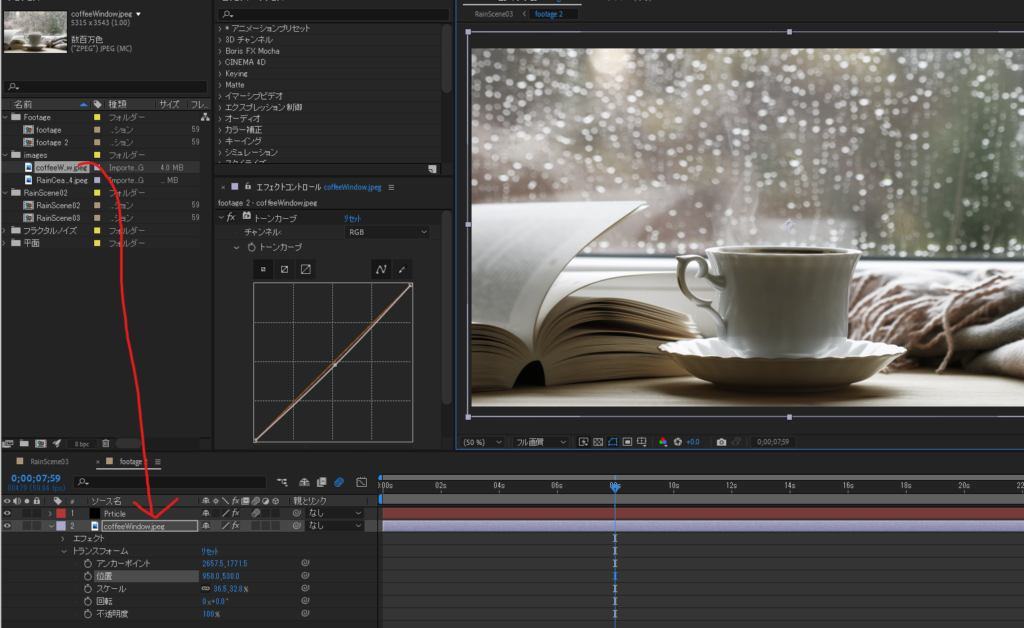
【02】雨粒を反映したくないところにPNGの背景透過画像を重ねる
【02-01】↓ Photoshopで窓の部分を透過50パーセントにした。PNG保存。

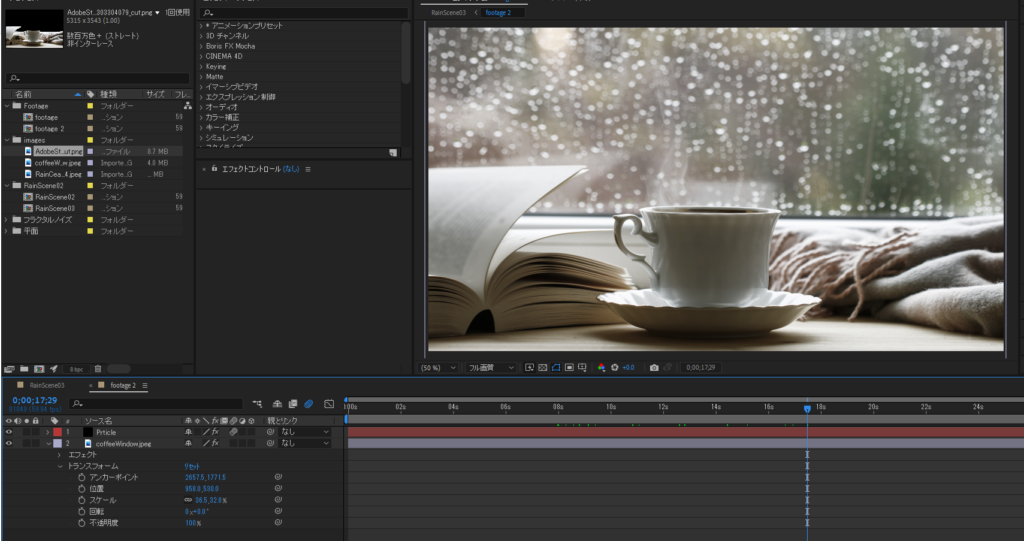
【02-02】↓ RainScene02の方に戻り一番上に先ほどの画像を配置。画像の大きさがそろっていない場合はトランスフォームの数値を下の画像に合わせる。ピッタリ画像が重なる。
窓の部分だけに雨粒が落ちるようになる。
透過50パーセントのため、それなりに自然に窓の外に雨の雫が垂れるようになった。
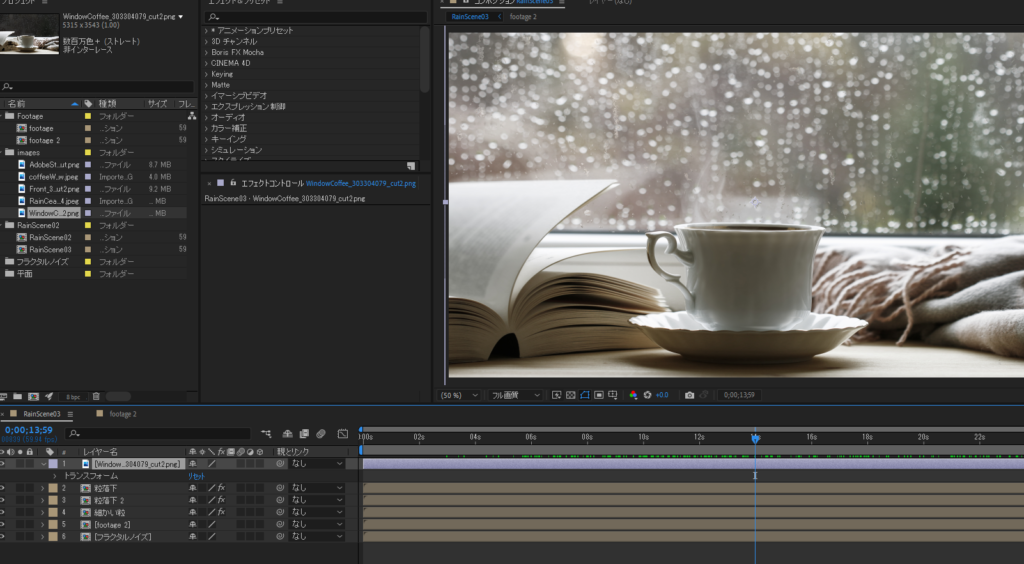
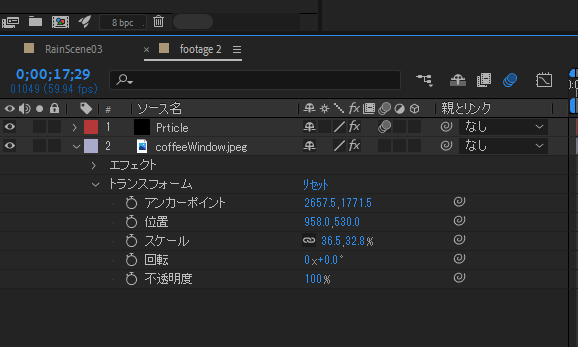
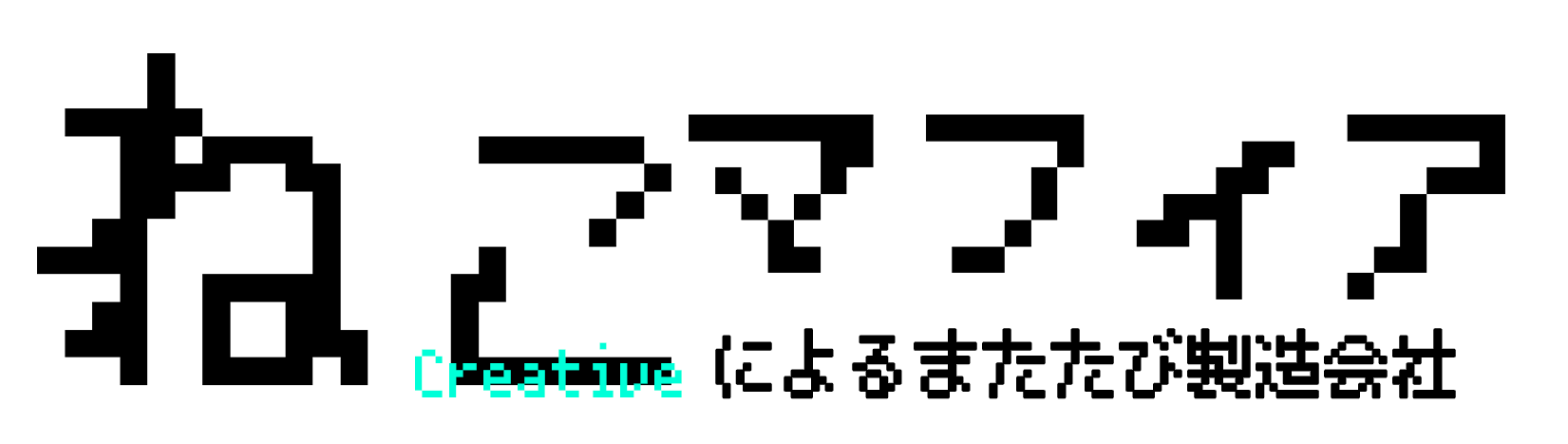
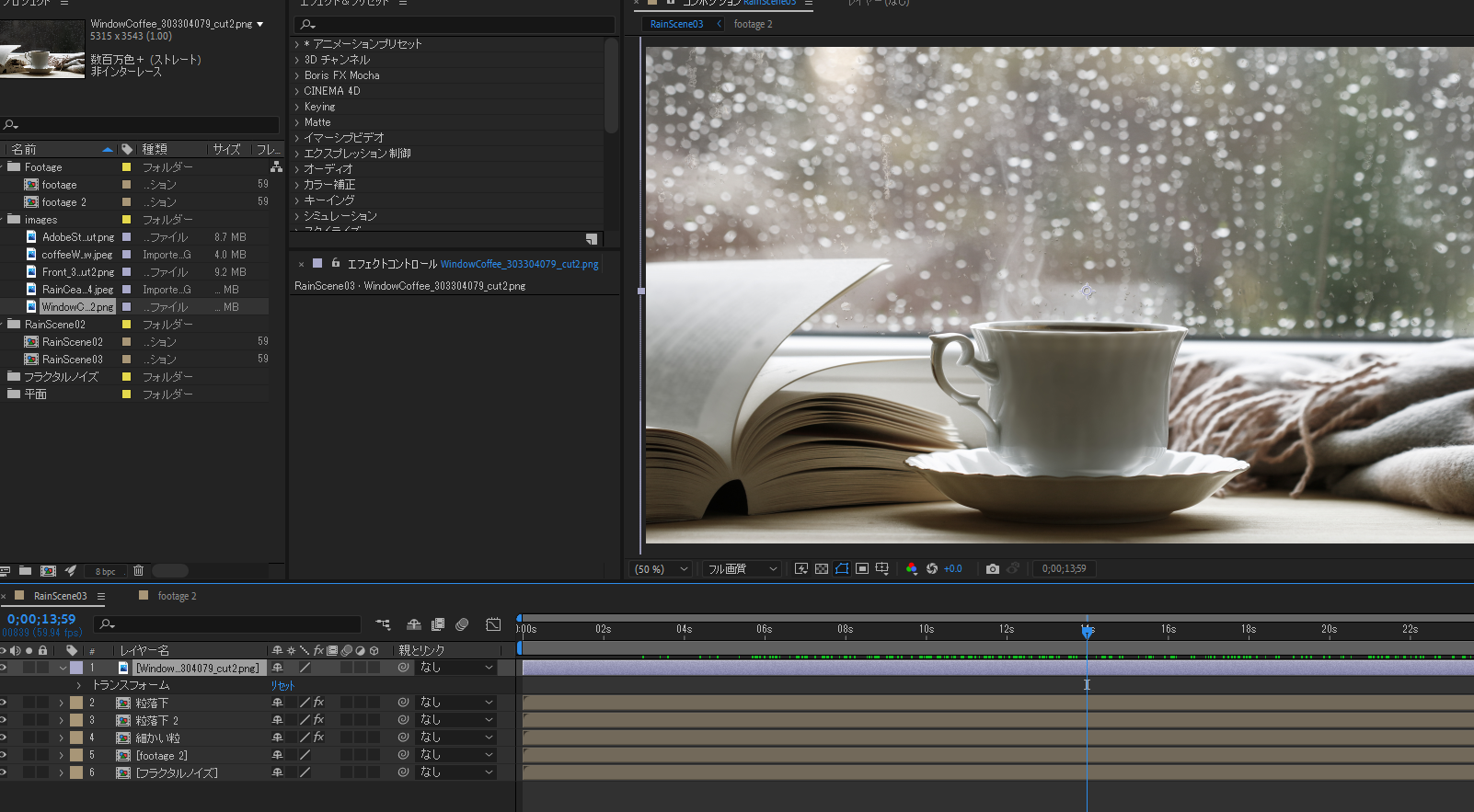


コメント